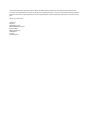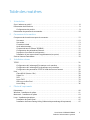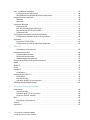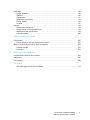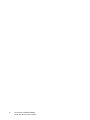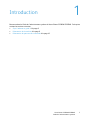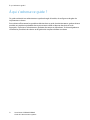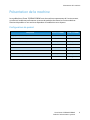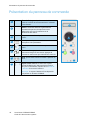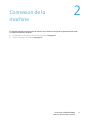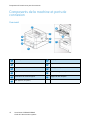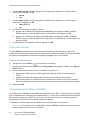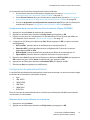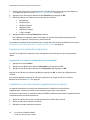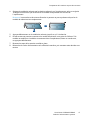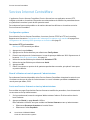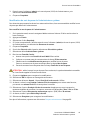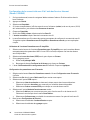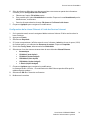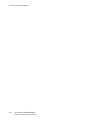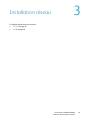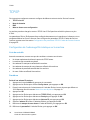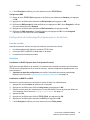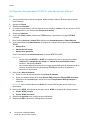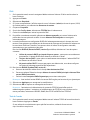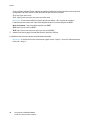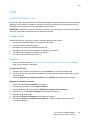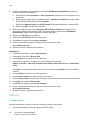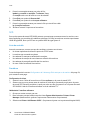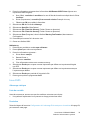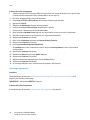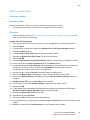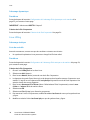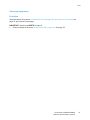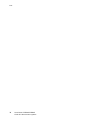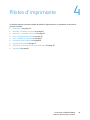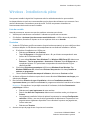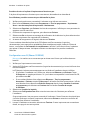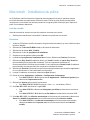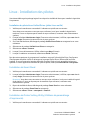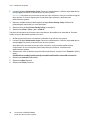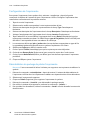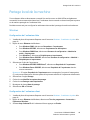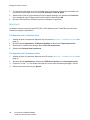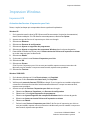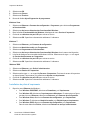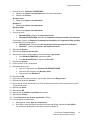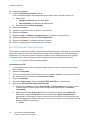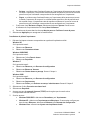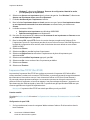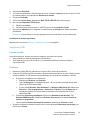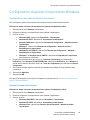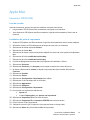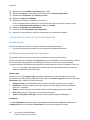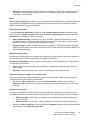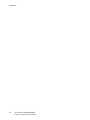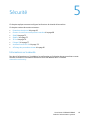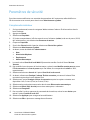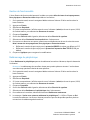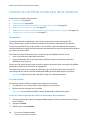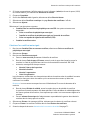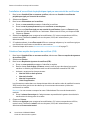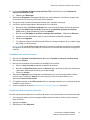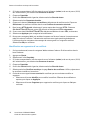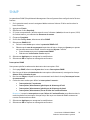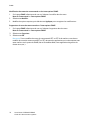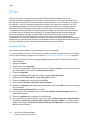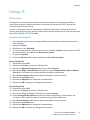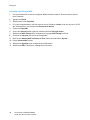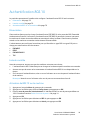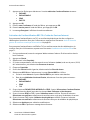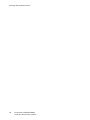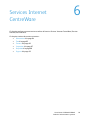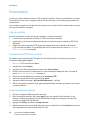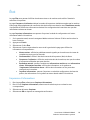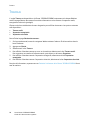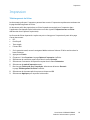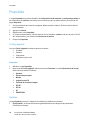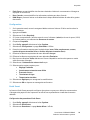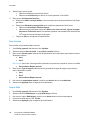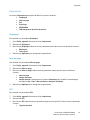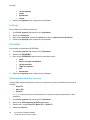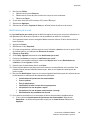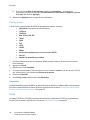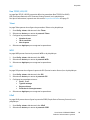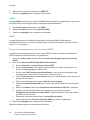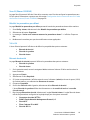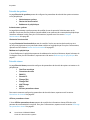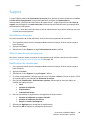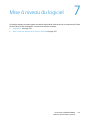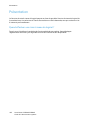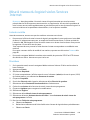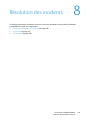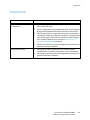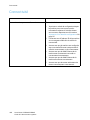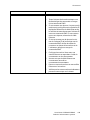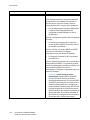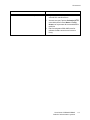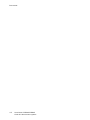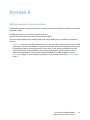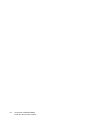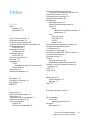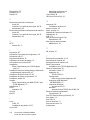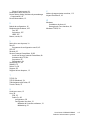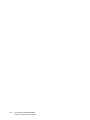Xerox 3320 Le manuel du propriétaire
- Catégorie
- Imprimantes laser / LED
- Taper
- Le manuel du propriétaire
Ce manuel convient également à

Version 1.0
Février 2012
Xerox
®
Phaser 3320DN/3320DNI
Guide de l'administrateur système

©2012 Xerox Corporation. Tous droits réservés. Droits non publiés réservés selon les lois sur les droits d'auteur aux États-Unis.
Le contenu de cette publication ne saurait être reproduit, sous quelque forme que ce soit, sans l'autorisation de Xerox Corporation.
Xerox® et Xerox avec la marque figurative® sont des marques déposées de Xerox Corporation aux États-Unis et/ou dans d'autres
pays.
Version 1.0 : février 2012
Traduit par :
Xerox Ltd
CDLS Europe & Asia
GDO Global Shared Services
Bessemer Road,
Welwyn Garden City
Hertfordshire,
AL7 1BU
United Kingdom

Xerox Phaser 3320DN/3320DNI
Guide de l'administrateur système
3
Table des matières
1Introduction
À qui s'adresse ce guide ? . . . . . . . . . . . . . . . . . . . . . . . . . . . . . . . . . . . . . . . . . . . . . . . . . . . . . . . . . . . . . . . . . .8
Présentation de la machine . . . . . . . . . . . . . . . . . . . . . . . . . . . . . . . . . . . . . . . . . . . . . . . . . . . . . . . . . . . . . . . .9
Configurations de produit. . . . . . . . . . . . . . . . . . . . . . . . . . . . . . . . . . . . . . . . . . . . . . . . . . . . . . . . . . . . . .9
Présentation du panneau de commande. . . . . . . . . . . . . . . . . . . . . . . . . . . . . . . . . . . . . . . . . . . . . . . . . . 10
2 Connexion de la machine
Composants de la machine et ports de connexion . . . . . . . . . . . . . . . . . . . . . . . . . . . . . . . . . . . . . . . . . 12
Vue avant. . . . . . . . . . . . . . . . . . . . . . . . . . . . . . . . . . . . . . . . . . . . . . . . . . . . . . . . . . . . . . . . . . . . . . . . . . . 12
Vue arrière . . . . . . . . . . . . . . . . . . . . . . . . . . . . . . . . . . . . . . . . . . . . . . . . . . . . . . . . . . . . . . . . . . . . . . . . . . 13
Connexion initiale . . . . . . . . . . . . . . . . . . . . . . . . . . . . . . . . . . . . . . . . . . . . . . . . . . . . . . . . . . . . . . . . . . . 13
Accès administrateur . . . . . . . . . . . . . . . . . . . . . . . . . . . . . . . . . . . . . . . . . . . . . . . . . . . . . . . . . . . . . . . . 14
Connectivité sans fil (Phaser 3320DNI) . . . . . . . . . . . . . . . . . . . . . . . . . . . . . . . . . . . . . . . . . . . . . . . 14
Configuration des paramètres Ethernet . . . . . . . . . . . . . . . . . . . . . . . . . . . . . . . . . . . . . . . . . . . . . . . 15
Impression d'un relevé de configuration . . . . . . . . . . . . . . . . . . . . . . . . . . . . . . . . . . . . . . . . . . . . . . 16
Installation d'une carte mémoire supplémentaire (en option) . . . . . . . . . . . . . . . . . . . . . . . . . . 16
Services Internet CentreWare . . . . . . . . . . . . . . . . . . . . . . . . . . . . . . . . . . . . . . . . . . . . . . . . . . . . . . . . . . . . 18
3 Installation réseau
TCP/IP. . . . . . . . . . . . . . . . . . . . . . . . . . . . . . . . . . . . . . . . . . . . . . . . . . . . . . . . . . . . . . . . . . . . . . . . . . . . . . . . . . 24
Configuration de l'adressage IPv4 statique sur la machine . . . . . . . . . . . . . . . . . . . . . . . . . . . . . 24
Configuration de l'adressage IPv4 dynamique sur la machine . . . . . . . . . . . . . . . . . . . . . . . . . . 25
Configuration des paramètres TCP/IP à l'aide des Services Internet . . . . . . . . . . . . . . . . . . . . 26
Unix . . . . . . . . . . . . . . . . . . . . . . . . . . . . . . . . . . . . . . . . . . . . . . . . . . . . . . . . . . . . . . . . . . . . . . . . . . . . . . . . . . . . 29
Client HP-UX (Version 10.x) . . . . . . . . . . . . . . . . . . . . . . . . . . . . . . . . . . . . . . . . . . . . . . . . . . . . . . . . . . 29
Solaris 2.x . . . . . . . . . . . . . . . . . . . . . . . . . . . . . . . . . . . . . . . . . . . . . . . . . . . . . . . . . . . . . . . . . . . . . . . . . . . 30
SCO . . . . . . . . . . . . . . . . . . . . . . . . . . . . . . . . . . . . . . . . . . . . . . . . . . . . . . . . . . . . . . . . . . . . . . . . . . . . . . . . 32
Linux CUPS. . . . . . . . . . . . . . . . . . . . . . . . . . . . . . . . . . . . . . . . . . . . . . . . . . . . . . . . . . . . . . . . . . . . . . . . . . 33
LPR Linux via PrintTool. . . . . . . . . . . . . . . . . . . . . . . . . . . . . . . . . . . . . . . . . . . . . . . . . . . . . . . . . . . . . . . 35
Linux LPRng . . . . . . . . . . . . . . . . . . . . . . . . . . . . . . . . . . . . . . . . . . . . . . . . . . . . . . . . . . . . . . . . . . . . . . . . . 36
4 Pilotes d'imprimante
Présentation . . . . . . . . . . . . . . . . . . . . . . . . . . . . . . . . . . . . . . . . . . . . . . . . . . . . . . . . . . . . . . . . . . . . . . . . . . . . 40
Windows - Installation du pilote. . . . . . . . . . . . . . . . . . . . . . . . . . . . . . . . . . . . . . . . . . . . . . . . . . . . . . . . . . 41
Macintosh - Installation du pilote . . . . . . . . . . . . . . . . . . . . . . . . . . . . . . . . . . . . . . . . . . . . . . . . . . . . . . . . 43
Linux - Installation des pilotes. . . . . . . . . . . . . . . . . . . . . . . . . . . . . . . . . . . . . . . . . . . . . . . . . . . . . . . . . . . . 45
Installation de Smart Panel . . . . . . . . . . . . . . . . . . . . . . . . . . . . . . . . . . . . . . . . . . . . . . . . . . . . . . . . . . 45
Installation de Printer Setting Utility (Utilitaire de paramétrage d'imprimante) . . . . . . . . . 45

Xerox Phaser 3320DN/3320DNI
Guide de l'administrateur système
4
Unix - Installation des pilotes . . . . . . . . . . . . . . . . . . . . . . . . . . . . . . . . . . . . . . . . . . . . . . . . . . . . . . . . . . . . 47
Configuration de l'imprimante . . . . . . . . . . . . . . . . . . . . . . . . . . . . . . . . . . . . . . . . . . . . . . . . . . . . . . . 48
Désinstallation du package de pilote d'imprimante . . . . . . . . . . . . . . . . . . . . . . . . . . . . . . . . . . . . 48
Partage local de la machine . . . . . . . . . . . . . . . . . . . . . . . . . . . . . . . . . . . . . . . . . . . . . . . . . . . . . . . . . . . . . . 49
Windows . . . . . . . . . . . . . . . . . . . . . . . . . . . . . . . . . . . . . . . . . . . . . . . . . . . . . . . . . . . . . . . . . . . . . . . . . . . . 49
Macintosh. . . . . . . . . . . . . . . . . . . . . . . . . . . . . . . . . . . . . . . . . . . . . . . . . . . . . . . . . . . . . . . . . . . . . . . . . . . 50
Impression Windows . . . . . . . . . . . . . . . . . . . . . . . . . . . . . . . . . . . . . . . . . . . . . . . . . . . . . . . . . . . . . . . . . . . . 51
Impression LPR . . . . . . . . . . . . . . . . . . . . . . . . . . . . . . . . . . . . . . . . . . . . . . . . . . . . . . . . . . . . . . . . . . . . . . 51
Port IPP (Internet Printing Protocol). . . . . . . . . . . . . . . . . . . . . . . . . . . . . . . . . . . . . . . . . . . . . . . . . . . 54
Impression Raw TCP/IP (Port 9100). . . . . . . . . . . . . . . . . . . . . . . . . . . . . . . . . . . . . . . . . . . . . . . . . . . 56
Impression USB . . . . . . . . . . . . . . . . . . . . . . . . . . . . . . . . . . . . . . . . . . . . . . . . . . . . . . . . . . . . . . . . . . . . . 57
Configuration du pilote d'imprimante Windows . . . . . . . . . . . . . . . . . . . . . . . . . . . . . . . . . . . . . . . . . . . 59
Configuration manuelle du pilote d'imprimante . . . . . . . . . . . . . . . . . . . . . . . . . . . . . . . . . . . . . . . 59
Apple Mac . . . . . . . . . . . . . . . . . . . . . . . . . . . . . . . . . . . . . . . . . . . . . . . . . . . . . . . . . . . . . . . . . . . . . . . . . . . . . . 61
Impression TCP/IP (OSX) . . . . . . . . . . . . . . . . . . . . . . . . . . . . . . . . . . . . . . . . . . . . . . . . . . . . . . . . . . . . . 61
Configuration du pilote d'imprimante Apple Mac . . . . . . . . . . . . . . . . . . . . . . . . . . . . . . . . . . . . . . 62
5Sécurité
Informations sur la sécurité . . . . . . . . . . . . . . . . . . . . . . . . . . . . . . . . . . . . . . . . . . . . . . . . . . . . . . . . . . 65
Paramètres de sécurité. . . . . . . . . . . . . . . . . . . . . . . . . . . . . . . . . . . . . . . . . . . . . . . . . . . . . . . . . . . . . . . . . . . 66
Comptes administrateur . . . . . . . . . . . . . . . . . . . . . . . . . . . . . . . . . . . . . . . . . . . . . . . . . . . . . . . . . . . . . 66
Gestion de fonctionnalité . . . . . . . . . . . . . . . . . . . . . . . . . . . . . . . . . . . . . . . . . . . . . . . . . . . . . . . . . . . . 67
Redémarrage du périphérique . . . . . . . . . . . . . . . . . . . . . . . . . . . . . . . . . . . . . . . . . . . . . . . . . . . . . . . . 67
Gestion du certificat numérique de la machine . . . . . . . . . . . . . . . . . . . . . . . . . . . . . . . . . . . . . . . . . . . . 68
SNMP. . . . . . . . . . . . . . . . . . . . . . . . . . . . . . . . . . . . . . . . . . . . . . . . . . . . . . . . . . . . . . . . . . . . . . . . . . . . . . . . . . . 73
SNMPv3 . . . . . . . . . . . . . . . . . . . . . . . . . . . . . . . . . . . . . . . . . . . . . . . . . . . . . . . . . . . . . . . . . . . . . . . . . . . . . . . . 75
IP Sec. . . . . . . . . . . . . . . . . . . . . . . . . . . . . . . . . . . . . . . . . . . . . . . . . . . . . . . . . . . . . . . . . . . . . . . . . . . . . . . . . . . 76
Filtrage IP. . . . . . . . . . . . . . . . . . . . . . . . . . . . . . . . . . . . . . . . . . . . . . . . . . . . . . . . . . . . . . . . . . . . . . . . . . . . . . . 77
Présentation . . . . . . . . . . . . . . . . . . . . . . . . . . . . . . . . . . . . . . . . . . . . . . . . . . . . . . . . . . . . . . . . . . . . . . . . 77
Authentification 802.1X . . . . . . . . . . . . . . . . . . . . . . . . . . . . . . . . . . . . . . . . . . . . . . . . . . . . . . . . . . . . . . . . . 79
Présentation . . . . . . . . . . . . . . . . . . . . . . . . . . . . . . . . . . . . . . . . . . . . . . . . . . . . . . . . . . . . . . . . . . . . . . . . 79
Liste de contrôle . . . . . . . . . . . . . . . . . . . . . . . . . . . . . . . . . . . . . . . . . . . . . . . . . . . . . . . . . . . . . . . . . . . . . 79
Activation de 802.1X sur la machine . . . . . . . . . . . . . . . . . . . . . . . . . . . . . . . . . . . . . . . . . . . . . . . . . . 79
Affichage des paramètres réseau. . . . . . . . . . . . . . . . . . . . . . . . . . . . . . . . . . . . . . . . . . . . . . . . . . . . . . . . . 81
6 Services Internet CentreWare
Présentation . . . . . . . . . . . . . . . . . . . . . . . . . . . . . . . . . . . . . . . . . . . . . . . . . . . . . . . . . . . . . . . . . . . . . . . . . . . . 84
Liste de contrôle . . . . . . . . . . . . . . . . . . . . . . . . . . . . . . . . . . . . . . . . . . . . . . . . . . . . . . . . . . . . . . . . . . . . . 84
Activation de HTTP sur la machine. . . . . . . . . . . . . . . . . . . . . . . . . . . . . . . . . . . . . . . . . . . . . . . . . . . . 84
Accès aux Services Internet. . . . . . . . . . . . . . . . . . . . . . . . . . . . . . . . . . . . . . . . . . . . . . . . . . . . . . . . . . . 84
État . . . . . . . . . . . . . . . . . . . . . . . . . . . . . . . . . . . . . . . . . . . . . . . . . . . . . . . . . . . . . . . . . . . . . . . . . . . . . . . . . . . . 85
Impression d'informations . . . . . . . . . . . . . . . . . . . . . . . . . . . . . . . . . . . . . . . . . . . . . . . . . . . . . . . . . . . 85
Travaux. . . . . . . . . . . . . . . . . . . . . . . . . . . . . . . . . . . . . . . . . . . . . . . . . . . . . . . . . . . . . . . . . . . . . . . . . . . . . . . . . 86
Impression. . . . . . . . . . . . . . . . . . . . . . . . . . . . . . . . . . . . . . . . . . . . . . . . . . . . . . . . . . . . . . . . . . . . . . . . . . . . . . 87

Xerox Phaser 3320DN/3320DNI
Guide de l'administrateur système
5
Propriétés. . . . . . . . . . . . . . . . . . . . . . . . . . . . . . . . . . . . . . . . . . . . . . . . . . . . . . . . . . . . . . . . . . . . . . . . . . . . . . . 88
Config. appareil . . . . . . . . . . . . . . . . . . . . . . . . . . . . . . . . . . . . . . . . . . . . . . . . . . . . . . . . . . . . . . . . . . . . . 88
Système . . . . . . . . . . . . . . . . . . . . . . . . . . . . . . . . . . . . . . . . . . . . . . . . . . . . . . . . . . . . . . . . . . . . . . . . . . . . 88
Imprimante . . . . . . . . . . . . . . . . . . . . . . . . . . . . . . . . . . . . . . . . . . . . . . . . . . . . . . . . . . . . . . . . . . . . . . . . . 91
Notification par e-mail. . . . . . . . . . . . . . . . . . . . . . . . . . . . . . . . . . . . . . . . . . . . . . . . . . . . . . . . . . . . . . . 93
Config. réseau. . . . . . . . . . . . . . . . . . . . . . . . . . . . . . . . . . . . . . . . . . . . . . . . . . . . . . . . . . . . . . . . . . . . . . . 94
Sécurité. . . . . . . . . . . . . . . . . . . . . . . . . . . . . . . . . . . . . . . . . . . . . . . . . . . . . . . . . . . . . . . . . . . . . . . . . . . . . 97
Support. . . . . . . . . . . . . . . . . . . . . . . . . . . . . . . . . . . . . . . . . . . . . . . . . . . . . . . . . . . . . . . . . . . . . . . . . . . . . . . . . 99
Informations de version. . . . . . . . . . . . . . . . . . . . . . . . . . . . . . . . . . . . . . . . . . . . . . . . . . . . . . . . . . . . . . 99
Mise à niveau du microprogramme . . . . . . . . . . . . . . . . . . . . . . . . . . . . . . . . . . . . . . . . . . . . . . . . . . . 99
Modification des coordonnées. . . . . . . . . . . . . . . . . . . . . . . . . . . . . . . . . . . . . . . . . . . . . . . . . . . . . . . . 99
Liens de support . . . . . . . . . . . . . . . . . . . . . . . . . . . . . . . . . . . . . . . . . . . . . . . . . . . . . . . . . . . . . . . . . . . . 100
7 Mise à niveau du logiciel
Présentation . . . . . . . . . . . . . . . . . . . . . . . . . . . . . . . . . . . . . . . . . . . . . . . . . . . . . . . . . . . . . . . . . . . . . . . . . . . 102
Quand effectuer une mise à niveau du logiciel ? . . . . . . . . . . . . . . . . . . . . . . . . . . . . . . . . . . . . . . 102
Mise à niveau du logiciel via les Services Internet. . . . . . . . . . . . . . . . . . . . . . . . . . . . . . . . . . . . . . . . . 103
Liste de contrôle. . . . . . . . . . . . . . . . . . . . . . . . . . . . . . . . . . . . . . . . . . . . . . . . . . . . . . . . . . . . . . . . . . . . 103
Procédure . . . . . . . . . . . . . . . . . . . . . . . . . . . . . . . . . . . . . . . . . . . . . . . . . . . . . . . . . . . . . . . . . . . . . . . . . . 103
8 Résolution des incidents
Procédure de résolution des incidents. . . . . . . . . . . . . . . . . . . . . . . . . . . . . . . . . . . . . . . . . . . . . . . . . . . . 106
Impression. . . . . . . . . . . . . . . . . . . . . . . . . . . . . . . . . . . . . . . . . . . . . . . . . . . . . . . . . . . . . . . . . . . . . . . . . . . . . 107
Connectivité . . . . . . . . . . . . . . . . . . . . . . . . . . . . . . . . . . . . . . . . . . . . . . . . . . . . . . . . . . . . . . . . . . . . . . . . . . . 108
9 Annexe A
MIB (Management Information Base) . . . . . . . . . . . . . . . . . . . . . . . . . . . . . . . . . . . . . . . . . . . . . . . 113

Xerox Phaser 3320DN/3320DNI
Guide de l'administrateur système
6

Xerox Phaser 3320DN/3320DNI
Guide de l'administrateur système
7
1
Introduction
Bienvenue dans le Guide de l'administrateur système du Xerox Phaser 3320DN/3320DNI. Ce chapitre
contient les sections suivantes :
• À qui s'adresse ce guide ? à la page 8
• Présentation de la machine à la page 9
• Présentation du panneau de commande à la page 10

À qui s'adresse ce guide ?
Xerox Phaser 3320DN/3320DNI
Guide de l'administrateur système
8
À qui s'adresse ce guide ?
Ce guide est destiné aux administrateurs système chargés d'installer, de configurer et de gérer les
imprimantes en réseau.
Pour exécuter efficacement les procédures décrites dans ce guide, les administrateurs système doivent
posséder une expérience préalable des environnements réseau et disposer des droits d'accès
appropriés : Superviseur, Administrateur, Opérateur de compte ou équivalents. Ils doivent également
connaître les procédures de création et de gestion de comptes utilisateur en réseau.

Présentation de la machine
Xerox Phaser 3320DN/3320DNI
Guide de l'administrateur système
9
Présentation de la machine
Les modèles Xerox Phaser 3320DN/3320DNI sont des machines respectueuses de l'environnement,
qui offrent d'excellentes performances en termes de qualité et de vitesse. Les fonctionnalités et
fonctions disponibles sur ces machines dépendent du modèle dont vous disposez.
Configurations de produit
Composant Phaser 3320DNI Phaser 3320DNI
Bac papier 1 (250 feuilles) Standard Standard
Départ manuel (50 feuilles) Standard Standard
Bac papier 2 (520 feuilles) En option En option
Impression réseau Standard Standard
Port USB Standard Standard
128 Mo de mémoire Standard Standard
Extension de mémoire de 256 Mo En option En option
Connectivité sans fil Standard Non applicable

Présentation du panneau de commande
Xerox Phaser 3320DN/3320DNI
Guide de l'administrateur système
10
Présentation du panneau de commande
Écran d'affichage : indique l'état actuel de la
machine et affiche les invites associées à l'utilisation
d'une fonction.
Flèches : les flèches haut/bas et gauche/droite
permettent de parcourir les options du menu
sélectionné, ainsi que d'incrémenter et de
décrémenter des valeurs.
OK : permet de confirmer l'option sélectionnée à
l'écran.
Menu : permet de passer en mode Menu et d'accéder
aux options et aux paramètres.
Retour : permet de revenir au niveau précédent du
menu.
Économie d'énergie : place la machine en mode
économie d'énergie ou hors tension. Appuyez de
nouveau sur cette touche pour redémarrer la machine.
Arrêt : permet à tout moment d'arrêter l'opération en
cours.
Voyant d'état / sans fil : la couleur des voyants
permet de déterminer l'état actuel de la machine.
Pour plus d'informations, reportez-vous au Guide de
l'utilisateur fourni avec la machine.
Remarque : Le voyant d'état/sans fil est disponible
uniquement sur la Phaser 3320DNI.
1
2
3
4 5
6 7
8
1
2
3
4
5
6
7
8

Xerox Phaser 3320DN/3320DNI
Guide de l'administrateur système
11
2
Connexion de la
machine
Ce chapitre explique comment relier la machine à un réseau et configurer les paramètres Ethernet.
Il contient les sections suivantes :
• Composants de la machine et ports de connexion à la page 12
• Services Internet CentreWare à la page 18

Composants de la machine et ports de connexion
Xerox Phaser 3320DN/3320DNI
Guide de l'administrateur système
12
Composants de la machine et ports de
connexion
Vue avant
Bac récepteur Bac papier 1
Panneau de commande Départ manuel
Capot de la carte de commande Rallonge du départ manuel
Capot avant Guides de largeur du départ manuel
Indicateurs de niveau de papier Support du bac récepteur
Bac papier 2 (en option)
8
1
2
3
4
5
6
7
9
10
11
1 7
2 8
3 9
4
10
5
11
6

Composants de la machine et ports de connexion
Xerox Phaser 3320DN/3320DNI
Guide de l'administrateur système
13
Vue arrière
Connexion initiale
L'interrupteur Marche/Arrêt, la prise d'alimentation et le port réseau sont situés à l'arrière de la
machine. Procédez comme suit pour relier la machine au réseau :
1. Raccordez le cordon d'alimentation à la machine et branchez-le sur une prise électrique
appropriée. Le cordon d'alimentation doit être branché sur une prise secteur avec mise à la terre.
2. Branchez le câble réseau, si nécessaire. La Phaser 3320DNI se connecte à un réseau sans fil à la
mise sous tension, le cas échéant.
Remarque : Si vous choisissez une connexion sans fil pour l'imprimante Phaser 3320DNI, vous ne
pouvez pas utiliser simultanément une connexion filaire.
Assistant d'installation
L'Assistant d'installation s'exécute lors de la mise sous tension initiale de la machine.
1. Le menu Langue s'affiche. Appuyez sur les flèches pour sélectionner la langue voulue, puis
appuyez sur OK.
Port réseau Unité recto verso
Port USB Capot arrière
Interrupteur Marche/Arrêt Capot arrière du bac papier
Prise d'alimentation
1
2
3
4
5 6
7
1 5
2 6
3 7
4

Composants de la machine et ports de connexion
Xerox Phaser 3320DN/3320DNI
Guide de l'administrateur système
14
2. Le menu Métr. par déf s'affiche. Appuyez sur les flèches pour sélectionner l'une des options
suivantes, puis appuyez sur OK :
• Pouces
• mm
3. Le menu Papier pr déf. s'affiche. Appuyez sur les flèches pour sélectionner l'une des options
suivantes, puis appuyez sur OK :
• Letter (8,5x11)
• A4
4. Le menu d'informations de support s'affiche.
a. Appuyez sur les flèches pour sélectionner Centre serv, puis appuyez sur OK. À l'aide des
flèches, entrez le numéro de téléphone du Centre Services, puis appuyez sur OK.
b. Appuyez sur les flèches pour sélectionner Infos conso., puis appuyez sur OK. À l'aide des
flèches, entrez le numéro de téléphone à composer pour commander des consommable, puis
appuyez sur OK.
5. Le message de fin d'installation s'affiche. Appuyez sur OK.
Accès administrateur
La touche Menu du panneau de commande permet d'accéder aux fonctions et aux options de
configuration de la machine. Il appartient à l'administrateur système de configurer et de personnaliser
les options de configuration. Ces options sont parfois protégées par un mot de passe.
Saisie d'un mot de passe :
6. Appuyez sur la touche Menu du panneau de commande.
7. Appuyez sur la flèche bas pour sélectionner Config réseau, puis appuyez sur OK. L'écran Taper m.
passe s'affiche.
8. Entrez le mot de passe de la machine ; par défaut, il s'agit de 1111 :
• Appuyez sur la flèche haut pour faire apparaître le premier chiffre du mot de passe sur
l'écran.
• Appuyez sur la flèche droite pour sélectionner le second chiffre du mot de passe.
• Continuez à appuyer sur la flèche haut pour sélectionner le chiffre voulu, puis sur la flèche
droite pour passer au chiffre suivant jusqu'à ce que vous ayez saisi le mot de passe complet.
9. Sélectionnez OK.
Connectivité sans fil (Phaser 3320DNI)
Le modèle Phaser 3320DNI est compatible avec les réseaux sans fil 802.11 (Wi-Fi®) lorsqu'il est utilisé
avec un adaptateur sans fil externe (pont Ethernet 802.11). Le lieu où est installée la machine doit être
desservi par un réseau sans fil 802.11, via un point d'accès sans fil proche ou un routeur connecté
physiquement au réseau Ethernet câblé qui dessert le bâtiment.
Si nécessaire, la machine peut être connectée via une connexion sans fil uniquement.
Remarque Si un réseau sans fil est disponible, la Phaser 3320DNI configure automatiquement la
mise en réseau sans fil à sa mise sous tension.

Composants de la machine et ports de connexion
Xerox Phaser 3320DN/3320DNI
Guide de l'administrateur système
15
La connectivité sans fil peut être configurée selon diverses méthodes :
• Sur la machine. Pour plus d'informations, reportez-vous à la section Configuration de la
connectivité sans fil sur la machine (Phaser 3320DNI) à la page 15.
•Via les Services Internet. Pour plus d'informations, reportez-vous à la section Configuration
de la connectivité sans fil à l'aide des Services Internet (Phaser 3320DNI) à la page 20.
• À l'aide du programme de configuration de connectivité sans fil. Pour plus d'informations,
reportez-vous à la section Configuration sans fil (Phaser 3320DNI) à la page 42.
Configuration de la connectivité sans fil sur la machine (Phaser 3320DNI)
1. Appuyez sur la touche Menu du panneau de commande.
2. Appuyez sur les flèches pour sélectionner Config réseau, puis appuyez sur OK.
3. Entrez le mot de passe de l'administrateur à l'aide des flèches. Le mot de passe par défaut est
1111. Reportez-vous à la section Saisie d'un mot de passe : à la page 14.
4. 4. Appuyez sur les flèches pour sélectionner Sans fil, puis appuyez sur OK. Les options suivantes
sont disponibles :
• Wi-Fi Act/Dés : permet d'activer ou de désactiver la connectivité sans fil.
• Paramètre WPS : permet de sélectionner la configuration Wi-Fi sécurisée ; les options
disponibles sont PBC ou PIN.
• Défaut WLAN : permet de rétablir les paramètres par défaut de connectivité sans fil.
• Signal WLAN : permet d'afficher la capacité (force) de la connexion sans fil.
5. Depuis le menu Sans fil, appuyez sur les flèches pour sélectionner Wi-Fi Act/Dés, puis appuyez sur
OK. Assurez-vous que l'option Activé est sélectionnée, puis appuyez sur OK.
6. Appuyez sur les flèches pour sélectionner Paramètre WPS, puis appuyez sur OK.
7. Sélectionnez Oui pour appliquer les modifications.
Configuration des paramètres Ethernet
L'interface Ethernet détecte automatiquement la vitesse de votre réseau. La machine prend en charge
les vitesses de concentrateur/commutateur suivantes :
•Auto
•10M INTEG.
•100M INTEG.
•10M SEMI
•100M SEMI
•GIGA FULL
Faites en sorte que la vitesse sélectionnée sur la machine soit identique à celle définie au niveau du
concentrateur ou commutateur.
Sélection de la vitesse Ethernet sur la machine
1. Appuyez sur la touche Menu.
2. Appuyez sur les flèches pour sélectionner Config réseau, puis appuyez sur OK.

Composants de la machine et ports de connexion
Xerox Phaser 3320DN/3320DNI
Guide de l'administrateur système
16
3. Entrez le mot de passe de l'administrateur à l'aide des flèches. Le mot de passe par défaut est
1111. Reportez-vous à la section Saisie d'un mot de passe : à la page 14.
4. Appuyez sur les flèches pour sélectionner Vit. Ethernet, puis appuyez sur OK.
5. Utilisez les flèches pour sélectionner une des options suivantes :
• Automatique
•10 Mbit/s Semi
•10 Mbit/s Intégral
•100 Mbit/s Semi
• 100 Mbit/s Intégral
• 1 Gbit/s Intégral
6. Appuyez sur OK. Le message Redémarrez s'affiche.
Pour redémarrer la machine, placez l'interrupteur en position Arrêt, patientez pendant deux
secondes, puis placez l'interrupteur en position Marche.
La procédure de réglage de la vitesse Ethernet au moyen des Services Internet est décrite à la section
Configuration de la vitesse Ethernet à l'aide des Services Internet à la page 21.
Impression d'un relevé de configuration
Le relevé de configuration indique la version des logiciels de la machine, ainsi que ses paramètres
réseau.
Impression d'un relevé de configuration sur la machine
1. Appuyez sur la touche Menu.
2. Appuyez sur les flèches pour afficher Informations, puis appuyez sur OK.
3. Appuyez sur les flèches pour sélectionner Configuration, puis appuyez sur OK.
Appuyez sur les flèches pour sélectionner Oui, puis appuyez sur OK. Le relevé de configuration est
imprimé.
Vous pouvez également imprimer le relevé de configuration au moyen des Services Internet.
Reportez-vous à la section État à la page 85.
Installation d'une carte mémoire supplémentaire (en option)
La capacité mémoire de la machine peut être étendue en installant une carte mémoire
supplémentaire. L'extension mémoire est proposée en option pour cette machine.
La machine est pourvue d'un module de mémoire DIMM. Installez la carte mémoire supplémentaire à
l'emplacement de ce module de mémoire.
1. Mettez la machine hors tension et débranchez tous les câbles de la machine.
2. Retirez le capot de la carte de commande.
3. Déballez le nouveau module de mémoire.

Composants de la machine et ports de connexion
Xerox Phaser 3320DN/3320DNI
Guide de l'administrateur système
17
4. Saisissez le module de mémoire par les bords et alignez-le sur l'emplacement, selon un angle de
30 degrés. Assurez-vous que les encoches du module correspondent aux rainures de
l'emplacement.
Remarque Les encoches et les rainures illustrées ici peuvent ne pas se présenter tel quel sur le
module de mémoire et son emplacement.
5. Appuyez délicatement sur le module de mémoire jusqu'à ce qu'il s'enclenche.
6. N'exercez aucune pression excessive sur le module de mémoire, sous peine de l'abîmer. Si le
module ne semble pas s'emboîter correctement dans l'emplacement, faites un nouvel essai,
en appuyant délicatement.
7. Remettez le capot de la carte de contrôle en place.
8. Rebranchez le cordon d'alimentation et le câble de la machine, puis remettez cette dernière sous
tension.

Services Internet CentreWare
Xerox Phaser 3320DN/3320DNI
Guide de l'administrateur système
18
Services Internet CentreWare
L'application Services Internet CentreWare (Services Internet) est une application serveur HTTP
intégrée qui réside sur la machine. Elle permet aux administrateurs de modifier les paramètres réseau
et système de la machine à partir de leur poste de travail.
De nombreuses fonctions disponibles sur la machine doivent être définies sur la machine et via les
Services Internet CentreWare.
Configuration système
Pour utiliser les Services Internet CentreWare, il convient d'activer TCP/IP et HTTP sur la machine.
Reportez-vous à la section Configuration de l'adressage IPv4 statique sur la machine à la page 24 ou
Configuration de l'adressage IPv4 dynamique sur la machine à la page 25.
Pour activer HTTP sur la machine :
Remarque HTTP est activé par défaut.
1. Appuyez sur la touche Menu.
2. Appuyez sur les flèches haut/bas pour sélectionner Config réseau.
3. Entrez le mot de passe de l'administrateur. Le mot de passe par défaut est 1111. Reportez-vous à
la section Saisie d'un mot de passe : à la page 14.
4. Utilisez les touches fléchées pour sélectionner Activation HTTP.
5. Utilisez les touches fléchées pour sélectionner Activé.
6. Appuyez sur OK.
7. Placez l'interrupteur en position Arrêt, patientez pendant deux secondes, puis placez l'interrupteur
en position Marche.
Nom d'utilisateur et mot de passe de l'administrateur
De nombreuses fonctions disponibles via les Services Internet CentreWare nécessitent la saisie du nom
d'utilisateur et du mot de passe de l'administrateur. Le nom d'utilisateur par défaut est admin et le
mot de passe par défaut, 1111.
Accès aux Services Internet en tant qu'administrateur
Pour accéder aux pages Propriétés des Services Internet et modifier les paramètres, il est nécessaire de
se connecter en tant qu'administrateur.
1. Sur le poste de travail, ouvrez le navigateur Web et saisissez l'adresse IP de la machine dans la
barre d'adresse.
2. Appuyez sur Entrée. La page Accueil s'affiche.
Deux méthodes s'offrent à vous pour accéder aux Services Internet en tant qu'administrateur :
• Sélectionnez Ouverture de session en haut de l'écran.
• Sélectionnez l'icône Propriétés.

Services Internet CentreWare
Xerox Phaser 3320DN/3320DNI
Guide de l'administrateur système
19
3. Entrez le nom d'utilisateur (admin) et le mot de passe (1111) de l'administrateur, puis
sélectionnez Ouverture de session.
4. Cliquez sur Propriétés.
Modification du mot de passe de l'administrateur système
Pour éviter de compromettre la sécurité sur cette machine Xerox, il est recommandé de modifier le mot
de passe par défaut de l'administrateur.
Pour modifier le mot de passe de l'administrateur :
1. Sur le poste de travail, ouvrez le navigateur Web et saisissez l'adresse IP de la machine dans la
barre d'adresse.
2. Appuyez sur Entrée.
3. Sélectionnez l'icône Propriétés.
4. Si l'invite correspondante s'affiche, entrez le nom d'utilisateur (admin) et le mot de passe (1111)
de l'administrateur, puis sélectionnez Ouverture de session.
5. Cliquez sur Propriétés.
6. Sous le lien Sécurité visible à gauche, sélectionnez Sécurité du système.
7. Sélectionnez le lien Administrateur système.
8. Dans la zone Contrôle d'accès :
a. Assurez-vous que la case Contrôle d'accès Web UI est cochée.
b. Indiquez un nouveau nom de connexion dans le champ ID de connexion.
c. Sélectionnez la case Modifier mot de passe pour modifier le mot de passe.
Entrez un nouveau mot de passe numérique dans le champ Mot de passe.
d. Entrez de nouveau le mot de passe dans le champ Confirmer le mot de passe.
ATTENTION : veillez à retenir le mot de passe. Sans ce dernier, le système deviendra inaccessible
et il vous faudra appeler le Centre Services Xerox.
9. Cliquez sur Appliquer pour enregistrer les modifications.
10. Sélectionnez OK en réponse au message de confirmation.
11. Sélectionnez le bouton Avancé. L'écran Contrôle d'accès avancé s'affiche.
12. Au besoin, cochez la case Protéger l'adresse IPv4 de connexion pour activer cette fonction,
puis entrez une adresse IPv4 dans la zone prévue à cet effet.
13. Sélectionnez l'option Stratégie d'échec de connexion à appliquer en ce qui concerne les
tentatives répétées de connexion. Les options suivantes sont disponibles : Non, 3 fois ou 5 fois.
14. Sélectionnez l'option Déconnexion automatique requise : 5, 10, 15 ou 30 minutes.
15. Au besoin, activez l'option Réinit. Régl. sécurité.
16. Sélectionnez Enregistrer pour enregistrer les modifications.
Pour plus d'informations, reportez-vous à la section Comptes administrateur à la page 66.

Services Internet CentreWare
Xerox Phaser 3320DN/3320DNI
Guide de l'administrateur système
20
Configuration de la connectivité sans fil à l'aide des Services Internet
(Phaser 3320DNI)
1. Sur le poste de travail, ouvrez le navigateur Web et saisissez l'adresse IP de la machine dans la
barre d'adresse.
2. Appuyez sur Entrée.
3. Sélectionnez Propriétés.
4. Si l'invite correspondante s'affiche, entrez le nom d'utilisateur (admin) et le mot de passe (1111)
de l'administrateur, puis sélectionnez Ouverture de session.
5. Cliquez sur Propriétés.
6. Sous le lien Config. réseau, sélectionnez le lien Sans fil.
7. L'état de connexion indique l'état de la connexion sans fil.
8. La zone Paramètres sans fil contient des options permettant de configurer la connectivité sans fil.
Il s'agit des options Paramètres sans fil simplifiés et Paramètres avancés, qui sont expliquées
ci-après.
Utilisation de l'assistant Paramètres sans fil simplifiés
1. Sélectionnez le bouton de l'assistant Paramètres sans fil simplifiés pour que la machine détecte
automatiquement les paramètres WPS. L'écran SSID s'affiche, indiquant une liste des réseaux
sans fil disponibles.
2. Sélectionnez le nom du réseau (SSID) voulu, puis cliquez sur Suivant.
3. Si le cryptage est requis :
a. Entrez la clé partagée WPA.
b. Renseignez le champ Confirmez la clé réseau, puis cliquez sur Suivant.
4. L'écran Confirmation de la configuration sans fil s'affiche. Cliquez sur Appliquer.
Configuration des paramètres sans fil avancés
1. Sélectionnez le bouton Perso des Paramètres avancés. L'écran Configuration sans fil avancée
s'affiche.
2. Sélectionnez Oui dans le menu Radio sans fil pour activer cette option.
3. Sélectionnez l'option SSID requise :
• Sélectionnez Liste de recherche et choisissez le réseau requis dans le menu déroulant.
Cliquez sur le bouton Actualiser pour mettre à jour la liste de réseaux disponibles.
• Sélectionnez Insérer nouveau SSID pour indiquer un nom de réseau sans fil.
4. Sélectionnez l'option Mode de fonctionnement voulue :
• Sélectionnez Ad-hoc pour communiquer sans point d'accès sans fil sur le réseau sans fil.
Choisissez le canal requis dans le menu Canal Ad-hoc.
• Sélectionnez Infrastructure pour établir la connexion au travers d'un point d'accès sans fil.
5. Dans la zone Configuration de Sécurité :
a. Sélectionnez la méthode d'authentification requise.
b. Sélectionnez la méthode de cryptage requise.
La page est en cours de chargement...
La page est en cours de chargement...
La page est en cours de chargement...
La page est en cours de chargement...
La page est en cours de chargement...
La page est en cours de chargement...
La page est en cours de chargement...
La page est en cours de chargement...
La page est en cours de chargement...
La page est en cours de chargement...
La page est en cours de chargement...
La page est en cours de chargement...
La page est en cours de chargement...
La page est en cours de chargement...
La page est en cours de chargement...
La page est en cours de chargement...
La page est en cours de chargement...
La page est en cours de chargement...
La page est en cours de chargement...
La page est en cours de chargement...
La page est en cours de chargement...
La page est en cours de chargement...
La page est en cours de chargement...
La page est en cours de chargement...
La page est en cours de chargement...
La page est en cours de chargement...
La page est en cours de chargement...
La page est en cours de chargement...
La page est en cours de chargement...
La page est en cours de chargement...
La page est en cours de chargement...
La page est en cours de chargement...
La page est en cours de chargement...
La page est en cours de chargement...
La page est en cours de chargement...
La page est en cours de chargement...
La page est en cours de chargement...
La page est en cours de chargement...
La page est en cours de chargement...
La page est en cours de chargement...
La page est en cours de chargement...
La page est en cours de chargement...
La page est en cours de chargement...
La page est en cours de chargement...
La page est en cours de chargement...
La page est en cours de chargement...
La page est en cours de chargement...
La page est en cours de chargement...
La page est en cours de chargement...
La page est en cours de chargement...
La page est en cours de chargement...
La page est en cours de chargement...
La page est en cours de chargement...
La page est en cours de chargement...
La page est en cours de chargement...
La page est en cours de chargement...
La page est en cours de chargement...
La page est en cours de chargement...
La page est en cours de chargement...
La page est en cours de chargement...
La page est en cours de chargement...
La page est en cours de chargement...
La page est en cours de chargement...
La page est en cours de chargement...
La page est en cours de chargement...
La page est en cours de chargement...
La page est en cours de chargement...
La page est en cours de chargement...
La page est en cours de chargement...
La page est en cours de chargement...
La page est en cours de chargement...
La page est en cours de chargement...
La page est en cours de chargement...
La page est en cours de chargement...
La page est en cours de chargement...
La page est en cours de chargement...
La page est en cours de chargement...
La page est en cours de chargement...
La page est en cours de chargement...
La page est en cours de chargement...
La page est en cours de chargement...
La page est en cours de chargement...
La page est en cours de chargement...
La page est en cours de chargement...
La page est en cours de chargement...
La page est en cours de chargement...
La page est en cours de chargement...
La page est en cours de chargement...
La page est en cours de chargement...
La page est en cours de chargement...
La page est en cours de chargement...
La page est en cours de chargement...
La page est en cours de chargement...
La page est en cours de chargement...
La page est en cours de chargement...
La page est en cours de chargement...
La page est en cours de chargement...
La page est en cours de chargement...
-
 1
1
-
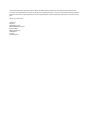 2
2
-
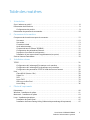 3
3
-
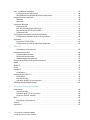 4
4
-
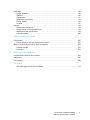 5
5
-
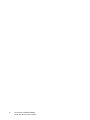 6
6
-
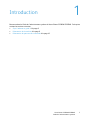 7
7
-
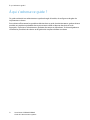 8
8
-
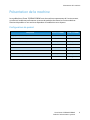 9
9
-
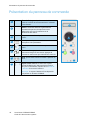 10
10
-
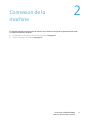 11
11
-
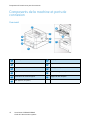 12
12
-
 13
13
-
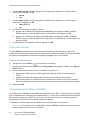 14
14
-
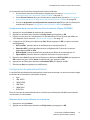 15
15
-
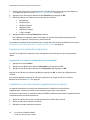 16
16
-
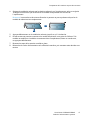 17
17
-
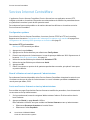 18
18
-
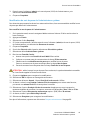 19
19
-
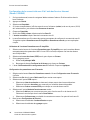 20
20
-
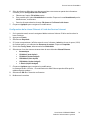 21
21
-
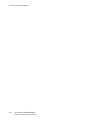 22
22
-
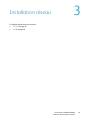 23
23
-
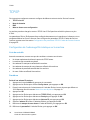 24
24
-
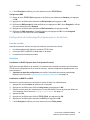 25
25
-
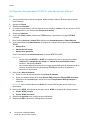 26
26
-
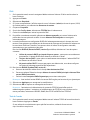 27
27
-
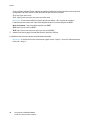 28
28
-
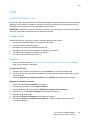 29
29
-
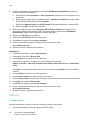 30
30
-
 31
31
-
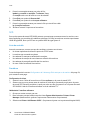 32
32
-
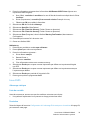 33
33
-
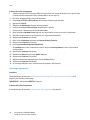 34
34
-
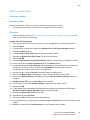 35
35
-
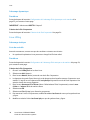 36
36
-
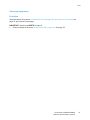 37
37
-
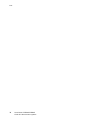 38
38
-
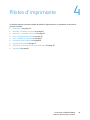 39
39
-
 40
40
-
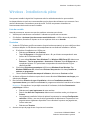 41
41
-
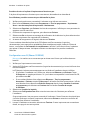 42
42
-
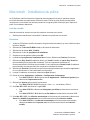 43
43
-
 44
44
-
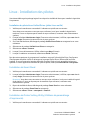 45
45
-
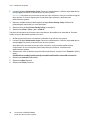 46
46
-
 47
47
-
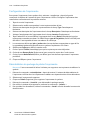 48
48
-
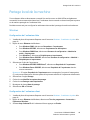 49
49
-
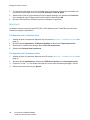 50
50
-
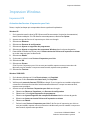 51
51
-
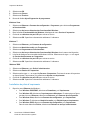 52
52
-
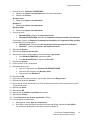 53
53
-
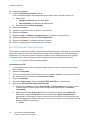 54
54
-
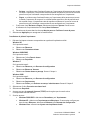 55
55
-
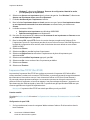 56
56
-
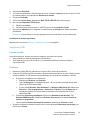 57
57
-
 58
58
-
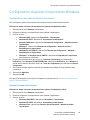 59
59
-
 60
60
-
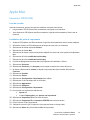 61
61
-
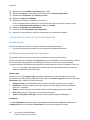 62
62
-
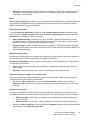 63
63
-
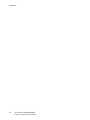 64
64
-
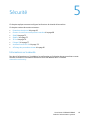 65
65
-
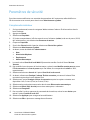 66
66
-
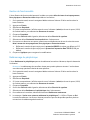 67
67
-
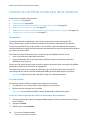 68
68
-
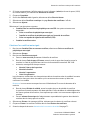 69
69
-
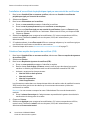 70
70
-
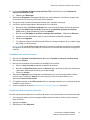 71
71
-
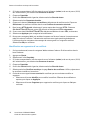 72
72
-
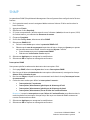 73
73
-
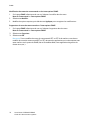 74
74
-
 75
75
-
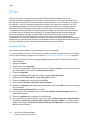 76
76
-
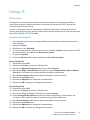 77
77
-
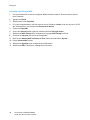 78
78
-
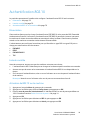 79
79
-
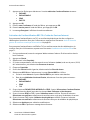 80
80
-
 81
81
-
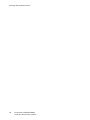 82
82
-
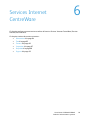 83
83
-
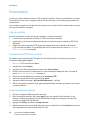 84
84
-
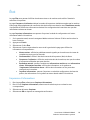 85
85
-
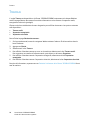 86
86
-
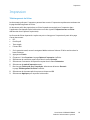 87
87
-
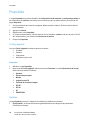 88
88
-
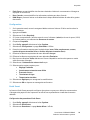 89
89
-
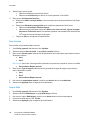 90
90
-
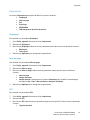 91
91
-
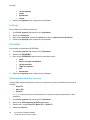 92
92
-
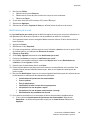 93
93
-
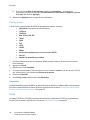 94
94
-
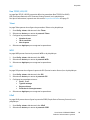 95
95
-
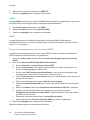 96
96
-
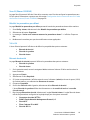 97
97
-
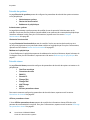 98
98
-
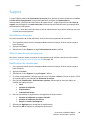 99
99
-
 100
100
-
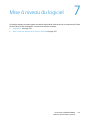 101
101
-
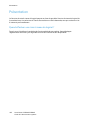 102
102
-
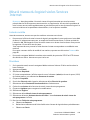 103
103
-
 104
104
-
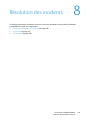 105
105
-
 106
106
-
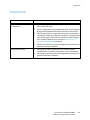 107
107
-
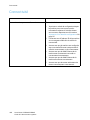 108
108
-
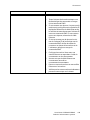 109
109
-
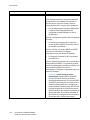 110
110
-
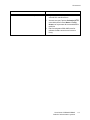 111
111
-
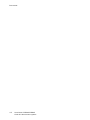 112
112
-
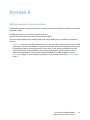 113
113
-
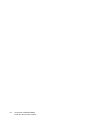 114
114
-
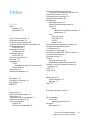 115
115
-
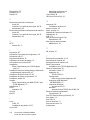 116
116
-
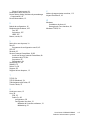 117
117
-
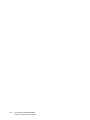 118
118
Xerox 3320 Le manuel du propriétaire
- Catégorie
- Imprimantes laser / LED
- Taper
- Le manuel du propriétaire
- Ce manuel convient également à
Documents connexes
-
Xerox PHASER 4620 Le manuel du propriétaire
-
Xerox WorkCentre 5230 Le manuel du propriétaire
-
Xerox 7800 Le manuel du propriétaire
-
Xerox PHASER 4620 Le manuel du propriétaire
-
Xerox Phaser 3610 Le manuel du propriétaire
-
Xerox PHASER 3635MFP Le manuel du propriétaire
-
Xerox 3025 Mode d'emploi
-
Xerox 3655 Administration Guide
-
Xerox COLORQUBE 9300 Le manuel du propriétaire
-
Xerox 6510 Le manuel du propriétaire